通过几个简短的步骤 向学生管理测验或表单 。 通过链接、电子邮件、QR 码等方式共享测验。
注意: 以下说明特定于 EDU 客户。
共享表单或测验
首先,打开要共享的表单或测验,然后选择“ 收集回复”。
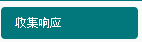
然后,选择要共享测验或表单的方式。
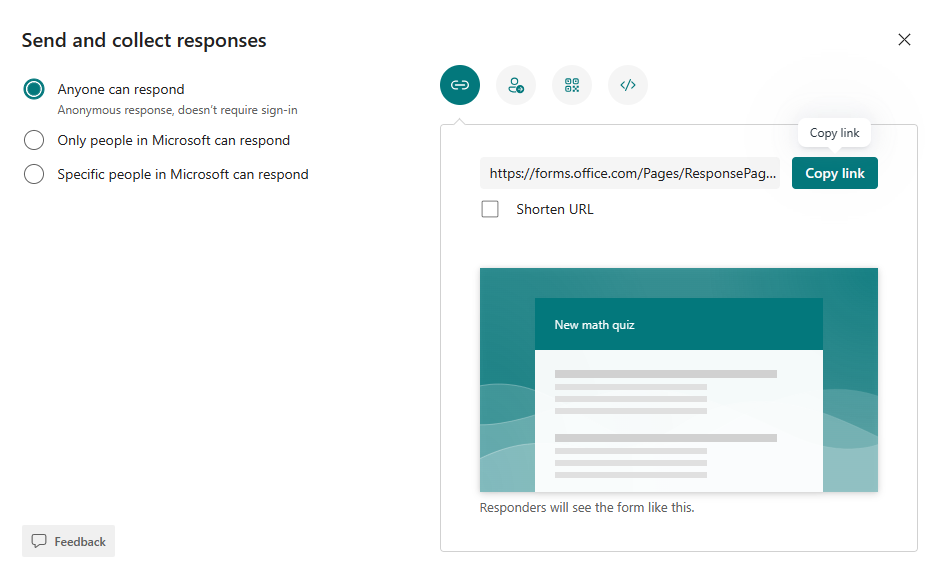
注意: 默认情况下,将仅选择我组织中的人员可以响应。 此选择仅允许拥有学校登录帐户的学生答复测验。 若要更改此设置,请选择下拉列表。
共享为链接
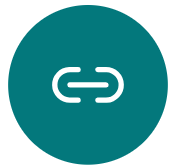
-
确保突出显示链接,然后选择表单或测验 URL 旁边的 “复制 ”。
-
将链接粘贴到学生可以访问的位置,如共享的 OneNote 课堂笔记本。 学生可以访问该链接来完成表单或测验。
通过 QR 码共享
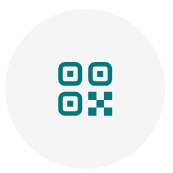
-
选择“QR”按钮,查看表单的 QR 码。
-
选择“下载”,并在出现提示时保存该码。 此操作将 QR 码作为 .png 图像保存到设备上。
-
将该码的图像插入到学生可使用 QR 码扫描程序(如移动设备)进行扫描的位置。 此操作将打开表单或测验。
嵌入网页
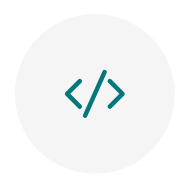
-
选择“嵌入”按钮。
-
在显示嵌入代码的文本框旁边,选择“复制”。 将此嵌入代码粘贴到用于学生活动的网页中,如课堂博客。 学生可以在页面上完成测验或表单。
通过邀请共享
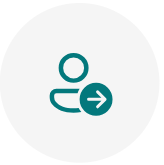
-
选择“邀请”按钮。
-
将打开包含表单链接的新邀请。 可以通过 Outlook 或 Teams 发送邀请。 自定义邀请,然后将其发送到输入的地址。
注意: 通过电子邮件接收表单链接的任何人都可以将电子邮件转发给可以查看和完成表单的其他人。 在发送链接之前,请确保希望共享相应内容。







